
今回はRuby on Railsで、新しいアプリケーションを作成する時に使用するコマンドを紹介します。
このコマンドを覚えておかないと、そもそもRuby on Rails製のアプリが作れないので確認しておいてください。
はじめに
今回紹介する新規アプリを作成するコマンドは、ターミナルで動作を確認しています。
ですので、Mac以外での動作は未確認です。
Mac上にRuby on Railsのアプリケーションを作成することで、実際に動かしたり公開したりできるのですが、このコマンドを覚えておかないと始まりません。
では早速、Ruby on Railsのアプリを作成するコマンドを見ていきましょう。
新規作成コマンド
Ruby on Railsで新規アプリを作成するためには、以下のようなコマンドをターミナルに入力します。
rails new application-name
ここではアプリ名を「application-name」としていますが、例えば、test-appというアプリを作成したい場合は「rails new test-app」というように入力することで新規アプリが作成されます。
実際に入力してみると以下のようになり、新規フォルダが追加されました。
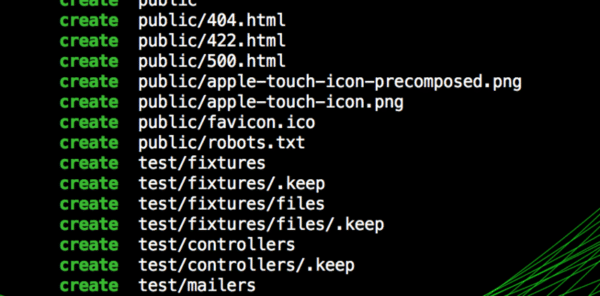
Finderから保存先を確認してみても、以下のように先ほど指定した名前でアプリケーションが追加されているのがわかるかと思います。
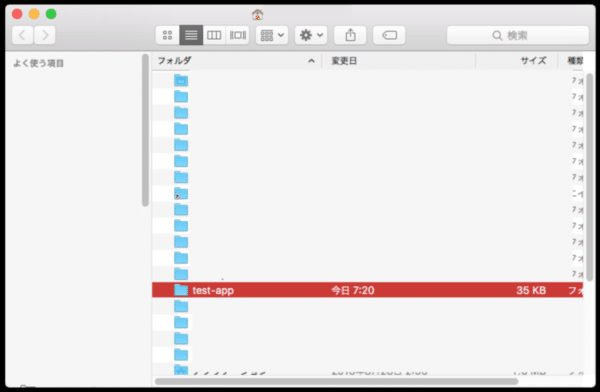
保存先を変更
先ほどは「User」にアプリを作成しましたが、cdコマンドを使って参照位置を変更すれば、アプリの保存先を変更することもできます。
例えばDownloadsにアプリを作成したい場合、以下のようになります。
cd downloads
rails new test-app
一度cd を使って「Downloads」に移動した後で、先ほどと同様にrails newコマンドを使うことで、任意の位置にアプリを作成できました。
また、こちらの参照先はパスで指定するため、仮にDownloadsフォルダの中のテストフォルダを参照したい時は「cd downloads/test」というように入力すればうまくいきます。
フォルダ内を確認
実際に作成されたアプリのフォルダ内を確認してみましょう。
「ls」コマンドを使うと、フォルダ内にあるファイルを表示で切るのですが、その前にフォルダに移動しなければなりません。
cdコマンドを使って、作成したRuby on Railsアプリのフォルダに移動しましょう。今回の場合は「test-app」です。
cd test-app
これでフォルダを参照できたので、lsと入力して中身を確認しましょう。
※「Is アイエス」ではなく「ls エルエス」

このようにtest-appフォルダ内のファイルが表示されたら成功です。
まとめ
今回紹介したように「rails new XXX」コマンドを使えば、簡単にRuby on Railsアプリのプロジェクトを作成できました。
またcdコマンドではアプリの保存先を変更できるので、うまく活用して自分で確認しやすい位置に保存するようにしましょう。
ではまた。






















































